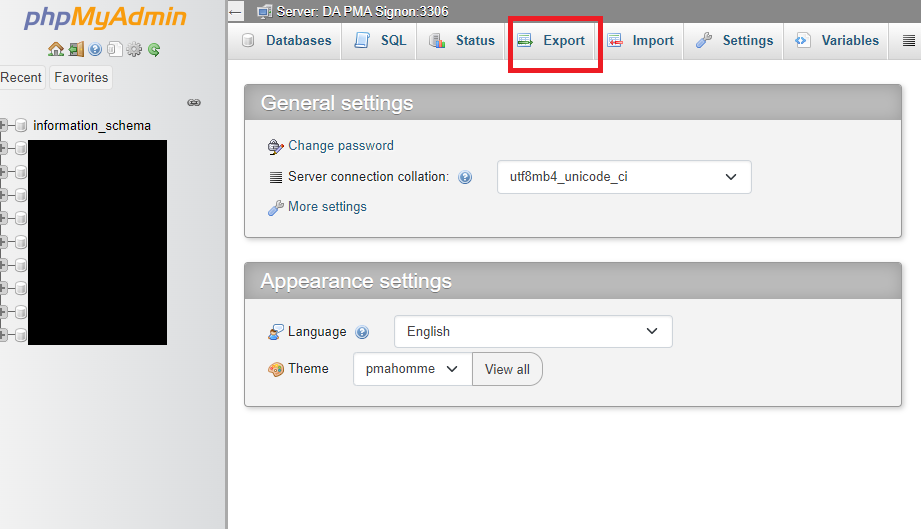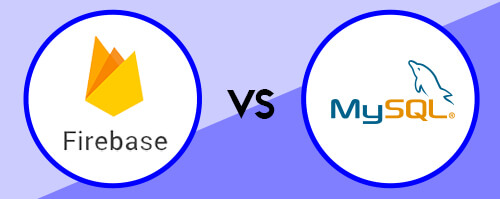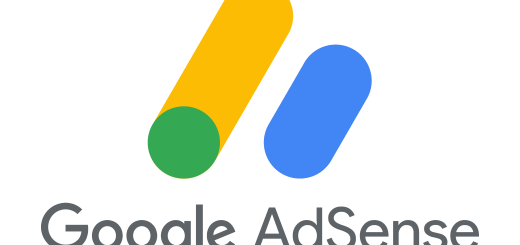Cara Backup Website WordPress Dengan Dan Tanpa Plugin
Pada artikel hari ini, kita akan berbicara tentang bagaimana Anda dapat mengambil backup situs web wordpress tanpa plugin dan menggunakan plugin.
Banyak blogger membuat kesalahan ini, ketika mereka membuat situs web mereka dengan baik tetapi mereka lupa dan tidak melakukan backup situs web WordPress, ada banyak alasan untuk hal ini diantaranya adalah tidak mengerti cara melakukan backup, tidak mengetahui pentingnya melakukan backup, kurangnya waktu dan tidak memperhatikan pemeliharaan situs web.
Jika Anda belum juga melakukan backup karena Anda sibuk menulis artikel maka lakukanlah hal terpenting ini yaitu melakukan backup, mulailah membackup website Anda mulai hari ini karena backup sangat penting untuk website Anda.
Jika Anda tidak mempunyai waktu, maka Anda juga dapat memilih untuk membackup situs web WordPress secara otomatis, Anda hanya perlu mengaturnya sekali dan membackup situs web ini akan dilakukan secara otomatis setiap hari.
Cara Backup web WordPress?
Untuk mengambil backup situs web WordPress, Anda dapat menggunakan plugin, yang harus Anda siapkan sekali dan terus melakukan backup situs web Anda secara berkala, Anda juga dapat mengambil backup situs web Anda secara manual.
Bagi pengguna awam, penyedia hosting juga memberi kita fitur melakukan backup secara otomatis, di mana kita harus membayar sejumlah uang kepada penyedia hosting kita dan mereka bisa mengambil backup situs web kita secara berkala dan kita dapat memulihkan backup itu kapan pun kita mau di komputer kita.
Mengapa melakukan backup situs web WordPress?
Kita menghabiskan banyak waktu dan tenaga untuk menulis artikel di website, namun pernahkah Anda berpikir apa yang akan Anda lakukan jika website Anda crash atau data website Anda terhapus karena beberapa alasan.
Itu sebabnya kita harus selalu menyimpan backup situs web dan bukan juga berarti Anda setelah membuat backup dan setelah itu Anda tidak memperhatikannya, Anda harus melakukan backup secara berkala serta menyimpan backup manual situs web Anda di komputer Anda.
Anda setidaknya bisa melakukan backup situs web Anda seminggu sekali sehingga data website Anda tidak terlalu lama dan Anda dapat memulihkannya saat web Anda rusak.
Saat ini banyak terjadi serangan terhadap website WordPress, sehingga data website Anda juga bisa terhapus karena keamanan website WordPress ada di tangan kita dan para pemula belum banyak mengetahui tentang keamanan, dikarenakan mereka tidak mengerti bagaimana mengamankan situs web mereka.
Bagaimana Cara Mencadangkan Situs Web WordPress dengan Plugin?
Meskipun ada banyak plugin untuk mem-backup situs WordPress, yang dengannya Anda dapat mengambil backup situs WordPress, tetapi di sini kami akan memberi tahu Anda tentang plugin yang kami gunakan sendiri, walaupun terdapat fitur berbayar, tetatapi plugin ini dapat digunakan dengan gratis tanpa biaya.
Plugin itu adalah Duplicator, dengan menggunakan plugin ini Anda dapat mengambil backup situs web Anda dan memulihkannya dengan mudah. Plugin ini sangat membantu kami untuk mengambil backup situs web WordPress.
Apabila Anda ingin memigrasikan website Anda ke penyedia hosting lain, maka Anda juga bisa menggunakan plugin Duplicator.
Bagaimana cara mengatur plugin Duplicator?
Pertama-tama kita harus meng-install plugin Duplicator apabila belum ada.
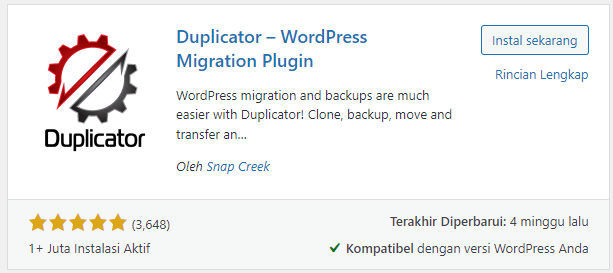
Apabila sudah terinstall, sekarang cari Duplicator dan aktifkan.
Sekarang klik pengaturan di panel admin WordPress dan klik backup/pemulihan Duplicator, kemudian pilih Create Package selanjutnya pilih Next sampai Build. Tunggu beberapa saat sampai file backup selesai, terakhir, download semua file backup.
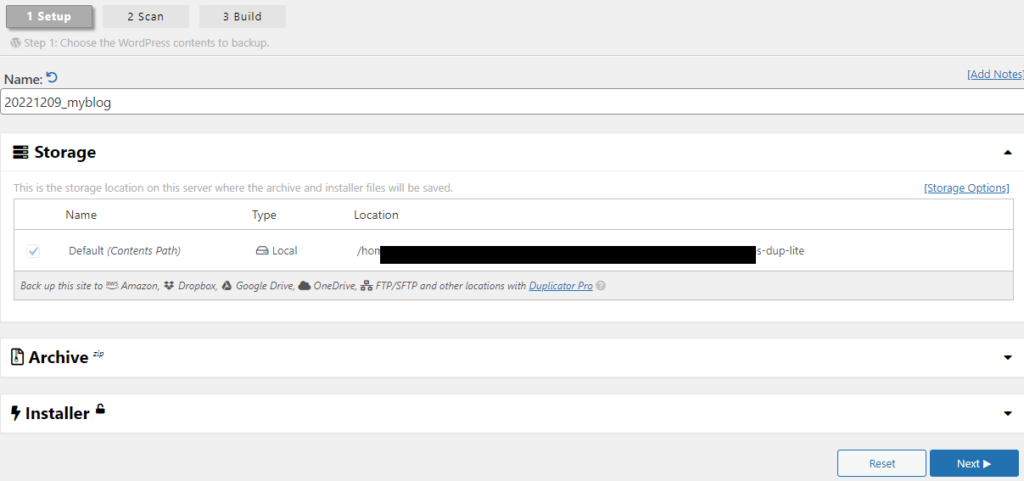
Bagaimana cara memulihkan backup dengan plugin Duplicator?
Untuk memulihkan backup, Anda harus mengcopy semua file ke hosting baru kemudian mengklik file installer.php maka akan tampil berbagai opsi yang harus di setting seperti nama database, login dan sebagainya. Selesaikan semua pertanyaan opsi lalu tinggal lakukan Restore. Ini akan memakan waktu lama dan backup situs web WordPress akan dipulihkan.
Bagaimana cara melakukan backup situs web WordPress melalui Cpanel?
Kita bisa melakukan backup website kita melalui cpanel hanya dengan login ke akun hosting, cara ini sangat mudah dan aman, kita bisa mengambil backup website dan menyimpannya di hosting kita sendiri dan jika perlu maka kita bisa mendownloadnya.
Untuk melakukan backup website WordPress melalui Cpanel, kita harus mengikuti beberapa langkah sebagai berikut:-
Login terlebih dahulu ke akun hosting lalu masuk ke cpanel.
Sekarang Anda cari opsi Create / Restore Backups pada Advanced Features, hal yang perlu diperhatikan di sini adalah bahwa setiap penyedia hosting memiliki opsi yang berbeda di cpanel, Anda harus hati-hati memilih opsi backup. Khusus untuk hosting kami menggunakan DirectAdmin
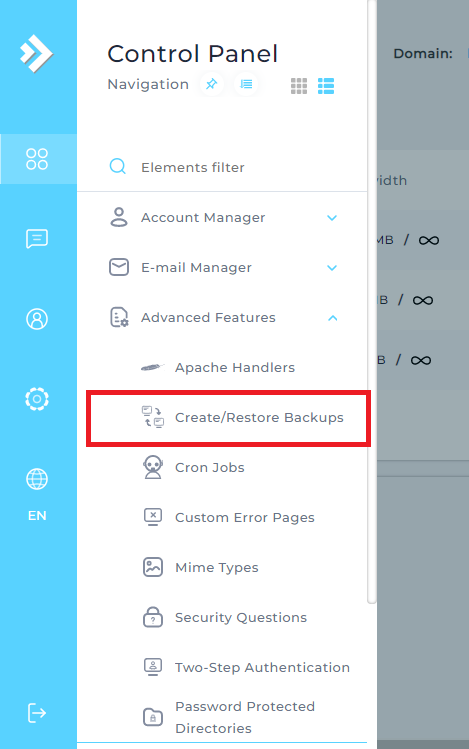
Selanjutnya Anda bisa memilih melakukan backup untuk semua domain, atau domain yang Anda pilih, kemudian juga pilih opsi-opsi backup, apakah Website Data, Email, Ftp, Database, Trash juga ingin di backup. Biasanya cukup data website dan database yang dilakukan backup, terakhir klik Create Backup.
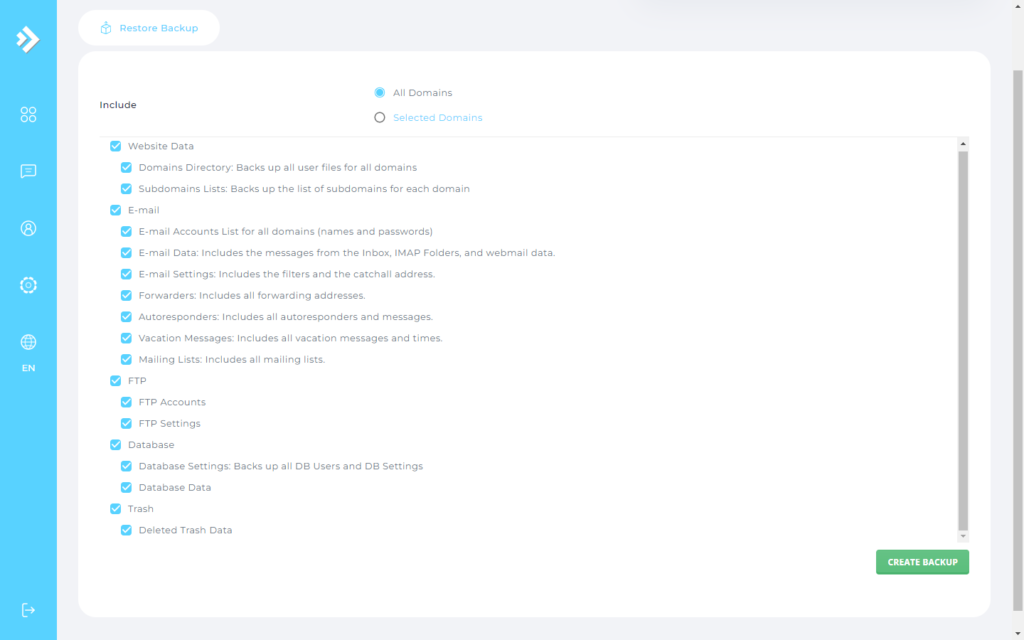
Tunggu beberapa saat saat proses backup berlangsung, akan ada pemberitahuan apabila backup selesai. Lama proses backup tergantung besaran data website kita. Semakin besar maka semakin lama pula proses backup
File hasil backup akan tersimpan di folder backups, buka System Info & Files > File Manager untuk melihatnya.
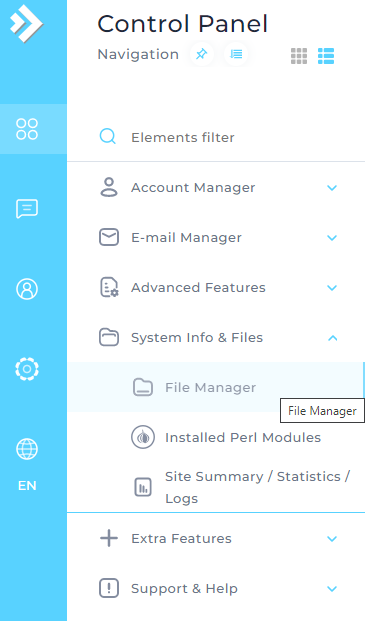
Cara Manual melakukan backup tanpa fitur Cpanel
Selain cara menggunakan plugin dan fitur cpanel, kita juga bisa mem-backup secara manual website kita, yaitu meng-compress file website dan database secara manual.
Bagaimana cara mengunduh folder konten Wp secara manual?
Mendownload folder Wp-content sangat mudah, pertama-tama Anda harus login ke cpanel.
Kemudian klik File Manager, selanjutnya Anda harus mencari public_html, di sini Anda akan melihat folder Wp-content, klik kanan padanya dan klik Compress. Proses compress akan memakan waktu setelah selesai folder Wp-content hasil kompresi dapat diunduh.
Bagaimana cara mengunduh file Database secara manual?
Pertama-tama, Anda harus login ke cpanel hosting.
Sekarang cari opsi Database, lalu klik opsi phpmyadmin.
Pada posisi kiri, terdapat berbagai database, pilih database yang ingin Anda cadangkan, halaman baru akan terbuka dan di bagian kanan atas Anda akan melihat tab Export.
Klik tab Export dan setelahnya pilih format SQL, lalu klik GO.
Sekarang file database situs web Anda akan diunduh, Anda harus menyimpannya dengan aman.